Σημείωση: Θέλουμε να σας παρέχουμε το πιο πρόσφατο περιεχόμενο βοήθειας στη γλώσσα σας όσο πιο σύντομα γίνεται. Αυτή η σελίδα έχω μεταφραστεί μέσω αυτοματοποιημένης διαδικασίας και ενδεχομένως να περιέχει γραμματικά λάθη και ανακρίβειες. Ο σκοπός μας είναι αυτό το περιεχόμενο να σας φανεί χρήσιμο. Μπορείτε να μας ενημερώσετε στο κάτω μέρος αυτής της σελίδας εάν οι πληροφορίες σάς φάνηκαν χρήσιμες; Εδώ θα βρείτε το άρθρο στα Αγγλικά , για να το συμβουλεύεστε εύκολα.
Κάθε λίστα του SharePoint περιέχει ένα σύνολο φορμών λίστας που χρησιμοποιείται για την προβολή, την επεξεργασία ή την προσθήκη στοιχείων σε μια λίστα. Κάθε φόρμα λίστας εμφανίζει τις στήλες από αυτήν τη λίστα ως πεδία σε μια σελίδα όπου οι χρήστες μπορούν να προβάλουν, να προσθέσουν ή να επεξεργαστούν πληροφορίες.
Χρήση Microsoft SharePoint Designer 2010, μπορείτε να προσαρμόσετε αυτές τις φόρμες, έτσι ώστε να είναι πιο εύκολο να χρησιμοποιήσετε και πιο προορισμού προς την επιχειρηματική λύση. Επιπλέον, μπορείτε να χρησιμοποιήσετε Microsoft InfoPath 2010 για να δημιουργήσετε και να προσαρμόσετε αυτές τις φόρμες.
Σε αυτό το άρθρο περιγράφει Microsoft InfoPath 2010, ορισμένα από τα πλεονεκτήματα χρήσης InfoPath 2010 και πώς μπορείτε να προσαρμόσετε μια λίστα από τη χρήση InfoPath 2010 από μέσα σε Microsoft SharePoint Designer 2010.
Σε αυτό το άρθρο
Πληροφορίες για το Microsoft InfoPath 2010
InfoPath 2010 είναι μια ισχυρή φόρμα δημιουργίας και πληροφορίες τη συγκέντρωση προγράμματος περιλαμβάνεται στην έκδοση του Microsoft Office 2010. Χρήση InfoPath 2010, μπορείτε να δημιουργήσετε φόρμες ιδιαίτερα προσαρμοσμένη, εξελιγμένο χωρίς τη σύνταξη κώδικα. Μπορείτε να σύρετε και αποθέστε τα πεδία στη φόρμα, προσθέσετε επικύρωση άμεσα φόρμας με χρήση ενός συνόλου κανόνων, και εφαρμόσετε διαφορετικά θέματα ή εμπορικής προσαρμογής στη φόρμα.
Προσαρμογή φόρμας λίστας στο InfoPath Designer 2010 είναι παρόμοια με την εμπειρία Προσαρμογή φόρμας λίστας στο Microsoft SharePoint Designer 2010. Συνήθως, προσθήκη και κατάργηση πεδίων, προσθέστε κείμενο, γραφικά και στοιχεία ελέγχου διακομιστή, και αλλάξτε τη διάταξη και την εμφάνιση και την αίσθηση της φόρμας.
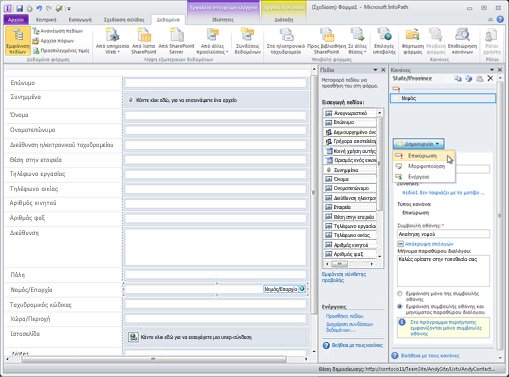
Στο InfoPath 2010, ωστόσο, είναι πιο εύκολο να κάνετε αυτές τις εργασίες χρησιμοποιώντας ένα εμπλουτισμένο σύνολο των προτύπων, διατάξεις, θέματα και τους κανόνες ισχυρές δυνατότητες διαχείρισης. Χρειάζεστε επίσης μόνο για να επεξεργαστείτε ένα αρχείο, το πρότυπο φόρμας του InfoPath ή XSN και αυτό λαμβάνει συσχετιστεί με τις τρεις από τις φόρμες λίστας σας. (Στο SharePoint Designer 2010, εάν θέλετε το ίδιο αλλαγές που εφαρμόζονται σε όλες τις τρεις λίστα φόρμες, θα έχετε για να προσαρμόσετε την προβολή, επεξεργασία και νέα φόρμα ανεξάρτητα.)
Πώς λειτουργεί το InfoPath 2010 με λίστες του SharePoint
Όταν ανοίγετε μια λίστα σε Microsoft SharePoint Designer 2010 και εξετάστε τις διαθέσιμες φόρμες για αυτήν τη λίστα, βλέπετε τρεις φόρμες: φόρμας DispForm.aspx EditForm.aspx και NewForm.aspx
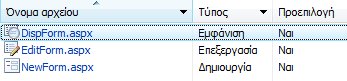
-
Η DispForm.aspx χρησιμοποιείται για την εμφάνιση των ιδιοτήτων ενός στοιχείου της λίστας.
-
Η EditForm.aspx χρησιμοποιείται για την επεξεργασία του στοιχείου της λίστας.
-
Η NewForm.aspx χρησιμοποιείται για τη δημιουργία νέων στοιχείων στη λίστα.
Για να προσαρμόσετε αυτές οι φόρμες σε Microsoft SharePoint Designer 2010, να τα ανοίξετε μεμονωμένα και να κάνουν αλλαγές σε αυτά ή να δημιουργήσετε νέες φόρμες για να αντικαταστήσετε τους.
Εναλλακτικά, μπορείτε να επιλέξετε μια επιλογή στο Microsoft SharePoint Designer 2010 για να προσαρμόσετε αυτές οι φόρμες σε InfoPath 2010. Όταν κάνετε αυτό, μπορείτε να δημιουργήσετε και να δημοσιεύσετε ένα πρότυπο φόρμας του InfoPath ή αρχείο XSN, το οποίο χρησιμοποιείται με ένα νέο σύνολο φορμών λίστας: displayifs.aspx, editifs.aspx και newifs.aspx. Το πρότυπο και τις νέες μορφές αντικαθιστούν τις προεπιλεγμένες φόρμες ASPX που ξεκινήσατε με.
Την επόμενη φορά που ανοίγετε την τοποθεσία σας στο Microsoft SharePoint Designer 2010, θα παρατηρήσετε την προσθήκη του νέου φορμών στη σελίδα σύνοψης για τη λίστα.
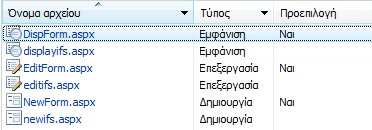
ΣΗΜΕΙΩΣΕΙΣ
-
Ενώ είναι δυνατό να ανοίξει το νέο φόρμες σε Microsoft SharePoint Designer 2010, δεν μπορείτε να προσαρμόσετε τα περιεχόμενα των φορμών, επειδή βρίσκονται σε ένα τμήμα Web φόρμας InfoPath. Χρησιμοποιήστε το πρότυπο φόρμας του InfoPath για να ενημερώσετε αυτά τα αρχεία.
-
Το πρότυπο φόρμας του InfoPath ή το αρχείο XSN δεν εμφανίζεται στη σελίδα σύνοψης στην Microsoft SharePoint Designer 2010. Για να δείτε αυτό το πρότυπο, αναζητήστε τις φόρμες λίστας της ιεραρχίας τοποθεσιών (χρησιμοποιώντας τη σύνδεση Όλων των αρχείων στο παράθυρο περιήγησης ).
Προεπισκόπηση φόρμας λίστας πριν από την προσαρμογή της στο InfoPath
Προτού επιλέξετε για να προσαρμόσετε μια φόρμα λίστας στο InfoPath 2010, μπορεί να είναι χρήσιμο να γνωρίζετε πώς διαφορετικές θα φαίνεται η φόρμα όταν προσαρμόζετε στο InfoPath.
Εμφανίζεται η προεπιλεγμένη φόρμα επεξεργασίας (EditForm.aspx) στο πρόγραμμα περιήγησης ως εξής.
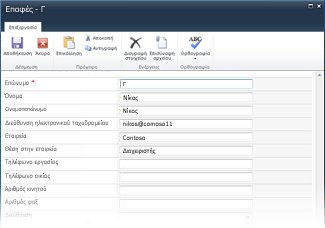
Όταν προσαρμόζετε τη φόρμα σε InfoPath 2010, νέα φόρμα επεξεργασίας (editifs.aspx σχετίζεται το InfoPath πρότυπο) εμφανίζεται ως εξής στο πρόγραμμα περιήγησης.
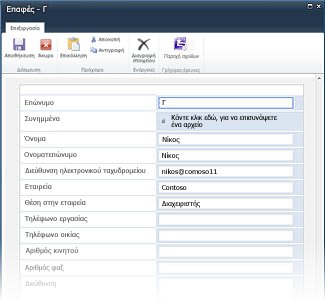
Η νέα φόρμα χρησιμοποιεί ένα διαφορετικό συνδυασμό χρωμάτων και γραμματοσειρές ενώ παρουσιάζει ενσωματωμένο το πεδίο "Συνημμένα" αντί για την κεφαλίδα της φόρμας. Ωστόσο, αυτές είναι απλά οι προεπιλεγμένες ρυθμίσεις που χρησιμοποιούνται στη δημιουργία φόρμας. Όταν ολοκληρώσετε την προσαρμογή της φόρμας, μπορείτε να αλλάξετε εντελώς την εμφάνιση και τη συμπεριφορά της φόρμας.
Προσαρμογή φόρμας λίστας χρησιμοποιώντας το InfoPath 2010
Στο Microsoft SharePoint Designer 2010, έχετε την επιλογή για την προσαρμογή φορμών λίστας χρησιμοποιώντας το InfoPath 2010. Όταν επιλέγετε αυτήν την επιλογή, InfoPath 2010 Designer ανοίγει με ένα νέο πρότυπο φόρμας του InfoPath (XSN), που χρησιμοποιείτε για να προσαρμόσετε τις φόρμες λίστας. Όταν ολοκληρώσετε τη διαδικασία, θα δημοσιεύσετε τη φόρμα στη λίστα του SharePoint και, στη συνέχεια, εάν είναι απαραίτητο, επιστρέψετε στο Microsoft SharePoint Designer 2010.
-
Ανοίξτε την τοποθεσία σας στο Microsoft SharePoint Designer 2010.
-
Στο παράθυρο Περιήγηση, κάντε κλικ στην επιλογή Λίστες και βιβλιοθήκες.
-
Ανοίξτε τη λίστα που θέλετε να προσαρμόσετε.
-
Στην καρτέλα " Ρυθμίσεις λίστας ", στην ομάδα Ενέργειες, κάντε κλικ στην επιλογή Σχεδίαση φορμών του InfoPath και, στη συνέχεια, επιλέξτε τον τύπο περιεχομένου που θέλετε να χρησιμοποιήσετε για τις φόρμες λίστας.
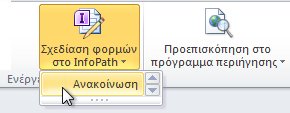
ΣΗΜΕΊΩΣΗ: λίστα κάθε του SharePoint μπορούν να ρυθμιστούν για να επιτρέψετε σε πολλούς τύπους περιεχομένου, τα οποία θα εμφανίζεται σε αυτό το μενού. Μπορείτε να δημιουργήσετε μια προσαρμοσμένη φόρμα λίστας για κάθε τύπο περιεχομένου. Εάν, για παράδειγμα, λίστα σας διαθέτει έναν τύπο περιεχομένου δελτία και έναν τύπο περιεχομένου νέα του κλάδου, μπορείτε να δημιουργήσετε προσαρμοσμένες φόρμες λίστας για κάθε μία. Μην ξεχνάτε ότι θα βλέπετε μόνο τη φόρμα σας εάν ο τύπος περιεχομένου που επιλέγετε είναι η προεπιλογή για τη λίστα. -
InfoPath 2010 ανοίγει με ένα νέο πρότυπο φόρμας του InfoPath.
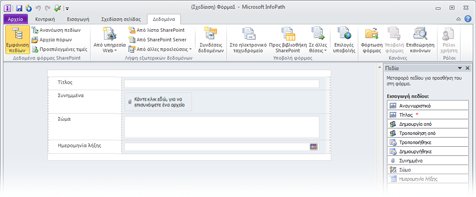
-
Χρησιμοποιήστε τη φόρμα InfoPath 2010 τα εργαλεία επεξεργασίας για να προσαρμόσετε την εμφάνιση και αίσθηση της φόρμας σας και προσθέστε τους κανόνες είναι απαραίτητο, με βάση λογικής στη φόρμα. Μάθετε περισσότερα σχετικά με τη χρήση InfoPath 2010 στην ενότητα Δείτε επίσης.
-
Όταν ολοκληρώσετε την προσαρμογή σας, δημοσιεύστε το πρότυπο στη λίστα του SharePoint. Υπάρχουν δύο τρόποι, με τους οποίους μπορείτε να το κάνετε αυτό:
-
Εάν έχετε ολοκληρώσει την εργασία με τη φόρμα σας, απλά κλείστε τη φόρμα και όταν σας ζητηθεί, επιλέξτε το στοιχείο Αποθήκευση και δημοσίευση.
-
Για να δημοσιεύσετε τη φόρμα και να συνεχίσετε να εργάζεστε στο InfoPath, κάντε κλικ στην καρτέλα αρχείο, επιλέξτε πληροφορίες και κάντε κλικ στην επιλογή Γρήγορη δημοσίευση.
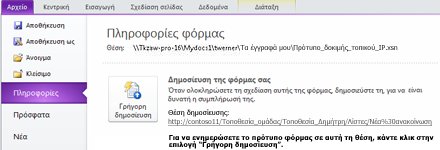
-
-
Κάντε κλικ στην επιλογή OK στο μήνυμα επιβεβαίωσης δημοσίευσης.
-
Κλείσιμο InfoPath 2010 και επιστροφή Microsoft SharePoint Designer 2010 εάν είναι απαραίτητο.
Για περαιτέρω προσαρμογή των φορμών λίστας σας, επαναλάβετε τα παραπάνω βήματα.
Άλλοι τρόποι προσαρμογής της φόρμας λίστας σας
Εκτός από την προσαρμογή του φορμών λίστας χρησιμοποιώντας το InfoPath 2010 από μέσα σε Microsoft SharePoint Designer 2010, μπορείτε να χρησιμοποιήσετε μία από τις παρακάτω μεθόδους για να προσαρμόσετε αυτές τις φόρμες λίστας.
Χρήση η αναζήτηση r για να προσαρμόσετε τη φόρμα λίστας σας στο InfoPath 2010
Για την προσαρμογή της φόρμας λίστας σας στο πρόγραμμα περιήγησης, απλά μεταβείτε στη φόρμα σας και, στη συνέχεια, στην καρτέλα Λίστα, στην ομάδα Προσαρμογή λίστας επιλέξτε το στοιχείο Προσαρμογή φόρμας, όπως φαίνεται εδώ.
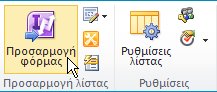
Μας e InfoPath 2010 για να δημιουργήσετε μια νέα φόρμα λίστας ή να προσαρμόσετε και υπάρχουσα φόρμα
Για να δημιουργήσετε μια νέα φόρμα λίστας από InfoPath 2010, κάντε κλικ στην καρτέλα αρχείο, επιλέξτε Δημιουργία και κάντε κλικ στην επιλογή Λίστα του SharePoint. Καθορίστε τη θέση της τοποθεσίας σας και, στη συνέχεια, επιλέξτε μια υπάρχουσα λίστα ή δημιουργήστε ένα νέο.
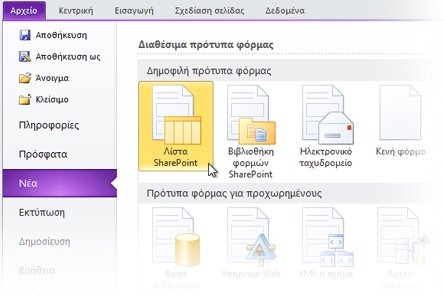
Για να προσαρμόσετε μια φόρμα που έχετε ήδη δημιουργήσει, κάντε κλικ στην καρτέλα Αρχείο, επιλέξτε το στοιχείο Πρόσφατα και επιλέξτε το πρότυπο φόρμας σας στη λίστα Πρόσφατα πρότυπα φόρμας.
Επόμενα βήματα
Καθώς να ξοδέψετε χρόνο προσαρμογή των φορμών λίστας του SharePoint στο InfoPath 2010, μπορείτε να επιλέξετε να αναβαθμίσετε όλες τις φόρμες για να InfoPath 2010 ή μόνο εκείνες που απαιτούν υψηλό επίπεδο προσαρμογής για τους χρήστες σας ή στην τοποθεσία σας επιχειρηματική λύση.
Εκτός από φόρμες λίστας, μπορείτε να χρησιμοποιήσετε Microsoft InfoPath 2010 για να δημιουργήσετε φόρμες προετοιμασίας ισχυρή ροής εργασίας, τις φόρμες για βιβλιοθήκες φορμών, φόρμες που βασίζονται σε πρόγραμμα περιήγησης, χωρίς σύνδεση φορμών με τους χώρους εργασίας του SharePoint και πολλά άλλα.
Μάθετε περισσότερα σχετικά με τις διαφορετικές χρήσεις των InfoPath 2010 στην ενότητα Δείτε επίσης.










